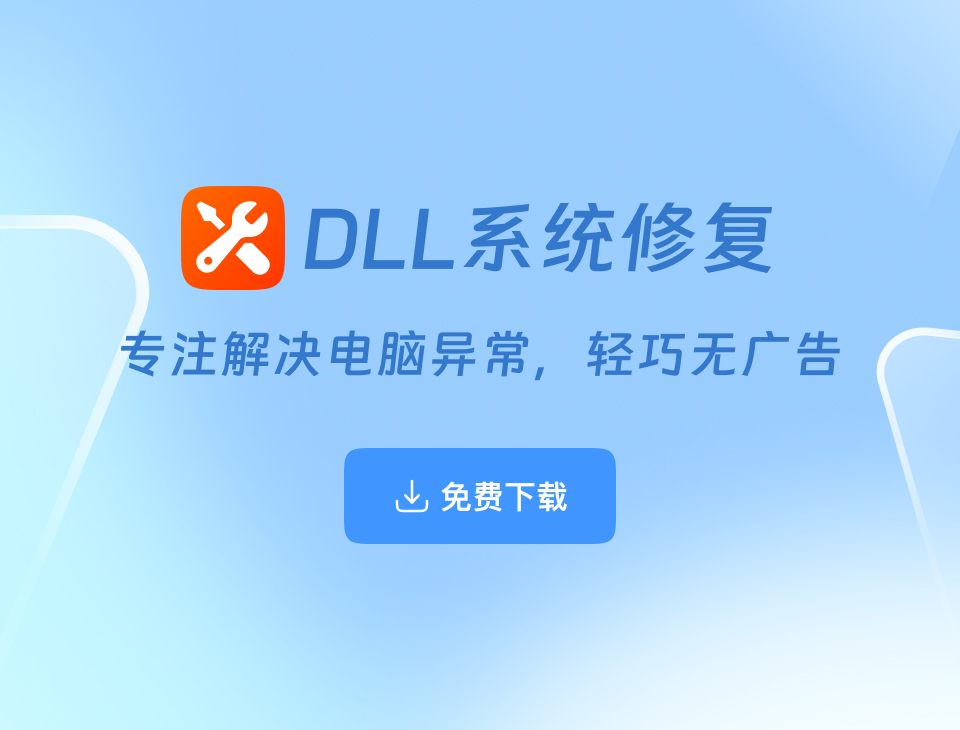一、错误现象
当运行 Steam 平台的游戏(如 GTA5、CS:GO、文明6)时,可能会弹出以下错误提示:
- “无法启动此程序,因为计算机中丢失 steam_api.dll。尝试重新安装该程序以解决此问题。”
- “steam_api.dll 丢失,无法继续执行代码。”
- “未找到 steam_api.dll,程序无法正常启动。”
这种情况通常发生在 Windows 10、Windows 11 以及部分 Windows 7 系统中,尤其是在运行 Steam 依赖的单机或多人游戏 时。
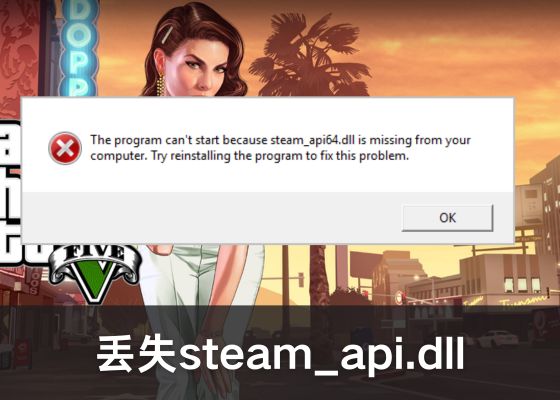
二、steam_api.dll 丢失的原因
- 游戏安装不完整:某些游戏在安装过程中可能缺少
steam_api.dll,导致运行失败。 - 杀毒软件误删:部分杀毒软件(如 Windows Defender、360安全卫士)会误判
steam_api.dll为病毒并删除。 - 系统文件损坏:Windows 系统损坏可能导致 DLL 文件丢失或无法加载。
- 破解或非正版游戏问题:如果是非正版游戏,可能 DLL 文件被修改,导致加载失败。
三、steam_api.dll 修复方法
方法一:使用《DLL系统修复》一键修复
最简单的方法是使用 《DLL系统修复》,自动扫描并修复缺失的 steam_api.dll:
- 下载 DLL系统修复工具 并安装。
- 运行软件,点击 “全面诊断”,扫描系统中的 DLL 文件问题。
- 点击修复,工具会自动修复丢失的 steam_api.dll 并恢复相关依赖项。
- 修复完成后,重启电脑,再尝试启动游戏。
方法二:通过 Steam 重新验证游戏完整性
如果 steam_api.dll 丢失是由于游戏安装不完整,使用 Steam 的**“验证游戏完整性”**功能可以快速修复:
- 打开 Steam 并找到报错的游戏。
- 右键游戏 > 选择“属性”。
- 切换到 “本地文件” 选项卡,点击 “验证游戏文件的完整性”。
- Steam 会自动检测并重新下载丢失的文件(包括
steam_api.dll)。 - 等待验证完成 后,重新启动游戏。
方法三:手动恢复 steam_api.dll
如果 steam_api.dll 被误删,可以手动恢复:
- 检查回收站,看看
steam_api.dll是否被误删,右键点击恢复。 - 关闭杀毒软件,防止 DLL 文件再次被删除。
- 手动下载 steam_api.dll(⚠️不推荐从不明来源下载,以防病毒感染)。
- 将
steam_api.dll复制到游戏的根目录,例如:- C:\Program Files (x86)\Steam\steamapps\common\游戏名称
- C:\Program Files\Steam\steamapps\common\游戏名称
- 重启电脑,尝试运行游戏。
方法四:安装最新的 Microsoft Visual C++ 运行库
某些游戏依赖 Visual C++ 运行库,如果运行库损坏,可能导致 steam_api.dll 无法加载:
- 下载并安装最新的 Visual C++ 运行库:
- 安装完成后重启电脑,重新运行游戏。
方法五:使用 Windows 命令修复系统
如果 steam_api.dll 丢失是由于系统文件损坏,可以尝试修复:
- 按 Win + R,输入
cmd,按 Ctrl + Shift + Enter 以管理员身份运行。 - 在命令提示符中输入:
sfc /scannow - 等待系统扫描并修复损坏的文件(包括
steam_api.dll)。 - 重启电脑,重新运行游戏。
四、总结
| 方案 | 适用人群 | 难度 |
|---|---|---|
| 《DLL系统修复》自动修复 | 适合小白用户,一键解决问题 | ⭐ |
| Steam 验证游戏完整性 | 适合正版游戏用户,自动修复缺失文件 | ⭐⭐ |
| 手动恢复 DLL 文件 | 适合有一定电脑基础的用户 | ⭐⭐⭐ |
| 安装 Visual C++ 运行库 | 适合有运行库缺失问题的用户 | ⭐⭐ |
| 使用 SFC 修复系统文件 | 适合系统文件损坏的情况 | ⭐⭐⭐ |
如果以上方法仍然无法解决问题,可以联系 《DLL系统修复》VIP 客服工程师,获得专业技术支持!🎯